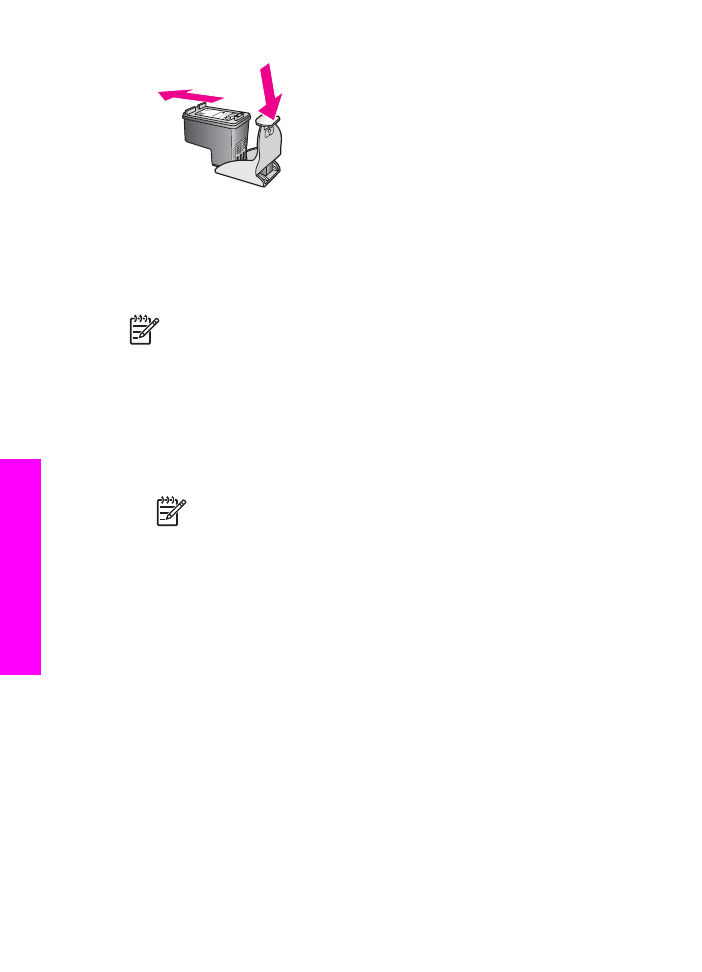
Kohdista tulostuskasetit
HP All-in-One kehottaa kohdistamaan tulostuspäät aina, kun asennat tai vaihdat
mustekasetin. Voit myös kohdistaa tulostuskasetit milloin tahansa ohjauspaneelin tai
tietokoneen HP Image Zone -ohjelmiston avulla. Tulostuskasettien kohdistaminen
varmistaa laadukkaan tulostusjäljen.
Huomautus
Jos poistat tulostuskasetin ja asennat saman kasetin uudelleen,
HP All-in-One -laite ei anna kehotusta kohdistaa tulostuskasetteja.
HP All-in-One -laite muistaa tulostuskasetin kohdistusasetukset, joten kasettia
ei tarvitse kohdistaa uudelleen.
Tulostuskasettien kohdistaminen etupaneelista laitteen pyytäessä kohdistamista
➔ Varmista, että syöttölokeroon on lisätty käyttämätön valkoinen A4- tai Letter-
kokoinen paperiarkki ja valitse sitten
OK
.
HP All-in-One -laite tulostaa tulostuskasettien kohdistusarkin ja kohdistaa
tulostuskasetit. Kierrätä tai hävitä arkki.
Huomautus
Jos syöttölokerossa oleva paperi on värillistä,
kohdistaminen ei onnistu. Lisää syöttölokeroon käyttämätön valkoinen
paperi ja kohdista tulostuskasetit uudelleen.
Jos kohdistaminen epäonnistuu uudelleen, laitteen tunnistin tai
tulostuskasetti voi olla viallinen. Ota yhteyttä HP-tukeen. Siirry
osoitteeseen
www.hp.com/support
. Valitse kehotettaessa maa tai alue ja
napsauta sitten Contact HP -linkkiä. Saat näkyviin teknisen tuen
yhteystietoja.
Tulostuskasettien kohdistaminen ohjauspaneelista haluttuna ajankohtana
1.
Lisää syöttölokeroon tavallista, käyttämätöntä A4- tai Letter-kokoista paperia.
2.
Paina
Asetukset
-painiketta.
3.
Valitse
6
ja sen jälkeen
2
.
Luku 15
150
HP Officejet 7200 All-in-One series
HP All-in-One
-laitteen
huoltaminen
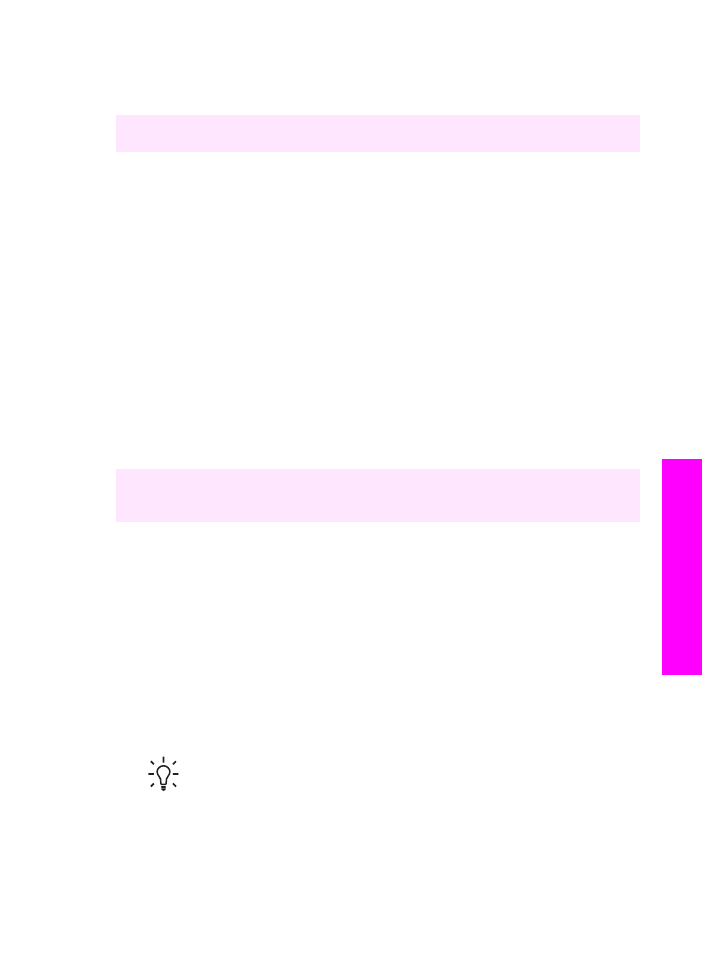
Näin valitaan
Työkalut
-valikko ja sitten
Kohdista tulostuskasetti
.
HP All-in-One -laite tulostaa tulostuskasettien kohdistusarkin ja kohdistaa
tulostuskasetit. Kierrätä tai hävitä arkki.
Lisätietoja tulostuskasettien kohdistamisesta HP All-in-One -laitteen ohessa toimitetun
HP Image Zone -ohjelman avulla on HP Image Zone -ohjelmiston ohjeessa.